
Vsebina
Posodobitev programske opreme pomaga zaščititi računalnik in programe, odpraviti napake in dodati nove funkcije. Številne aplikacije, ki jih namestite v svojo napravo in se redno posodabljajo, lahko izboljšajo funkcionalnost. Apple hkrati tudi redno izdaja sistemske posodobitve, ki Macove skrbijo za varno in nemoteno delovanje. Ko izide nova različica OS X, lahko nadgradnjo brezplačno prenesete iz trgovine App Store. Če uporabljate starejšo različico OS X, jo lahko posodobite s pomočjo pripomočka Software Update.
Koraki
1. način od 5: Posodobite aplikacije in sistemsko programsko opremo App Store
Kliknite meni Apple in izberite "Trgovina z aplikacijami.’ Meni Apple je v zgornjem levem kotu zaslona. S storitvijo App Store lahko preverite najnovejše različice aplikacij v trgovini App Store in namestite posodobitve varnosti in stabilnosti za OS X. Te spremembe se začnejo z OS X Yosemite; Če imate starejšo različico OS X, preberite spodaj za Namestitev starejših posodobitev OS X.

Kliknite zavihek "Posodobitve". Ta zavihek najdete na vrhu okna App Store. Videli boste gumb, ki prikazuje številko, ki ustreza številu razpoložljivih posodobitev.
Kliknite gumb »Posodobi« zraven katere koli posodobitve, ki je na voljo. Posodobitev se takoj prenese v vašo napravo in namesti po končanem prenosu.- Na seznamu razpoložljivih posodobitev boste videli posodobitve aplikacij in sistema (če so na voljo).

Luigi Oppido
Tehniki in lastniki računalniških popravil, Pleasure Point Computers Luigi Oppido je lastnik in operater podjetja Pleasure Point Computers v Santa Cruzu v Kaliforniji. Ima več kot 25 let izkušenj s splošnimi popravili računalnikov, obnovitvijo podatkov, protivirusnimi programi in nadgradnjo.
Luigi Oppido
Tehniki in lastniki računalniških popravil, računalniki Pleasure PointStrokovni nasvet: Ko nameščate posodobitve v svoj Mac, preverite, ali je posodobljena različica dobra. Na primer, če gre za različico 10.12.2 (macOS Sierra) ali 10.13.1 (macOS High Sierra), računalnik ne bo deloval dobro, če pa je različica 10.12.5 ali 10.13.6, je v redu.
Kliknite »Posodobi vse«, da prenesete in namestite razpoložljive posodobitve. Če je na voljo več posodobitev, kliknite »Posodobi vse«, da jih vse naložite in namestite z enim potezom.
Po namestitvi preverite, ali so na voljo posodobitve. Nekatere posodobitve se pojavijo šele, ko namestite staro. Po namestitvi vseh razpoložljivih posodobitev znova odprite zavihek Posodobitve in preverite, ali jih še obstaja. oglas
2. način od 5: Omogočite samodejne posodobitve
Odprite meni Apple in izberite "Sistemske nastavitve" (Prilagodi sistem). Za aplikacije in sistemske posodobitve lahko vklopite samodejno posodabljanje, tako da se vam ni treba preverjati, programska oprema pa je vedno posodobljena in varna.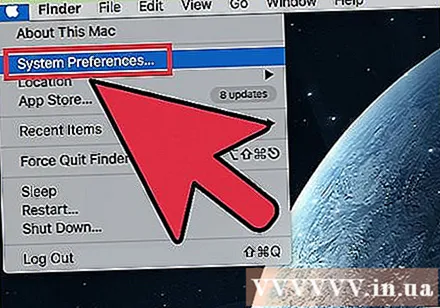
- Appleov meni najdete v zgornjem levem kotu zaslona.
Kliknite možnost "App Store". S tem se bodo odprle nastavitve trgovine App Store.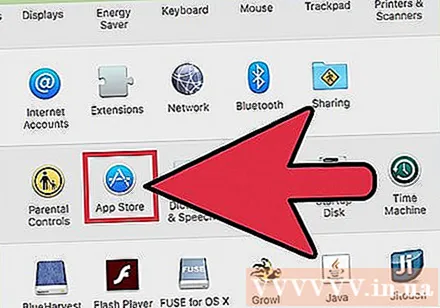
Potrdite polje »Samodejno preveri posodobitve«. To aktivira številne možnosti samodejnega posodabljanja.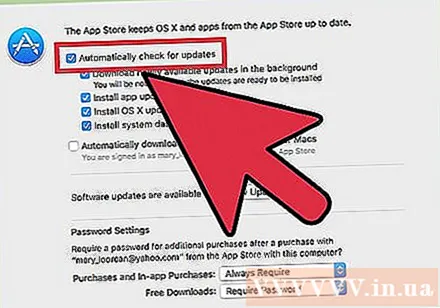
Potrdite 3 polja spodaj "Samodejno preveri, ali so na voljo posodobitve.’ To je možnost samodejnega preverjanja, prenosa in namestitve posodobitev aplikacij, sistemskih posodobitev in varnosti enkrat na dan.
Kliknite »Preveri zdaj«, da preverite, ali je na voljo posodobitev. V tem primeru bo posodobitev takoj prenesena in nameščena. oglas
3. način od 5: Posodobite nameščene aplikacije ne prek App Store
Preverite, ali so v aplikaciji posodobitve (če so na voljo). Številne aplikacije, prenesene s spletnega mesta ali nameščene z diska, imajo vgrajena orodja za preverjanje posodobitev. Poglejte v meni Pomoč ali Datoteka. Sledite navodilom, da preverite in namestite posodobitve, ki so na voljo. Številni programi se bodo začeli odstranjevati in nato nameščati najnovejšo različico.
- Vsi programi nimajo te funkcije.
Obiščite spletno mesto za razvijalce. Nekateri razvijalci bodo programske popravke objavili na svojem spletnem mestu. Pojdite na domačo stran tega programa in v razdelku »Novice« ali »Prenosi« preverite, ali je na voljo novejša različica.
- Povezavo do spletnega mesta programa najdete v razdelku Vizitka v meniju Pomoč.
Prenesite in namestite najnovejšo različico. Nekatere aplikacije, nameščene iz spletnih virov, nimajo možnosti posodobitve, zato morate najnovejšo različico namestiti sami.
- Prenesite namestitveni program za najnovejšo različico s spletnega mesta razvijalca.
- Povlecite trenutni program iz mape Applications v smetnjak. To je postopek brisanja programa, vendar ohranjanje osebnih nastavitev aplikacije.
- Zaženite preneseni namestitveni program in povlecite aplikacijo v mapo Applications. To je postopek namestitve najnovejše različice.
Metoda 4 od 5: Nadgradite OS X na novejšo različico
Odprite App Store. Najnovejšo različico OS X je mogoče nadgraditi brezplačno in priporočamo posodobitev sistema za dostop do novih funkcij in boljše varnosti. Nadgradnjo lahko dobite v App Store na Macu.
V trgovini App Store poiščite najnovejšo različico OS X. Najdete ga na vrhu zavihka »Predstavljeno«, če te različice še niste namestili. Če ne vidite zavihka »Predstavljeno«, lahko preklopite na zavihek »Hitre povezave« na desni strani zavihka Predstavljeno. Iščete lahko po imenu posodobitve.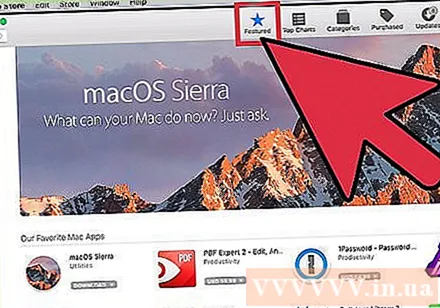
- Najnovejša različica tega pisanja je "El Capitan".
Če želite začeti s prenosom nadgradnje, kliknite gumb »Prenesi«. Posodobitev OS X je precej velika, prenos lahko traja nekaj ur.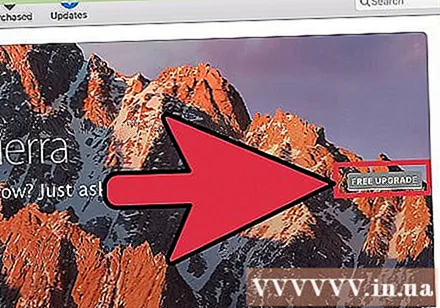
- Če nimate hitre internetne povezave ali ne želite preseči omejitve pasovne širine, lahko svojo napravo pripeljete v trgovino Apple in brezplačno nadgradite sistem.
Zaženite program "Namesti OS X Ime"(Namestitev OSX" Name ") v mapi Applications. Če se namestitev po prenosu ne zažene samodejno, lahko zaženete program, ki se prikaže v mapi Applications. To je postopek izvajanja postopka nadgradnje.
Sledite navodilom za namestitev nadgradnje. Pred namestitvijo boste videli več zaslonov z obvestili, na primer določila in pogoji. Večina uporabnikov v tej fazi ničesar ne spremeni.
- Posodobitev ne vpliva na posamezne datoteke ali programe.
Počakajte, da se namestitev konča. Postopek posodabljanja običajno traja 20–30 minut in Mac se bo končal znova zagnati, ko bo končan. Osebne datoteke in programi se po posodobitvi še vedno shranijo na prvotno mesto. oglas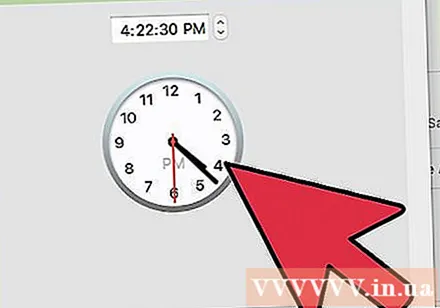
5. način od 5: Namestite starejše posodobitve različice OS X.
Odprite meni Apple in izberite "Posodobitev programske opreme" (Posodobitve programske opreme). Odpre se novo okno za preverjanje razpoložljivosti sistemskih posodobitev.
Upravljajte nastavitve posodobitve programske opreme. Lahko načrtujete posodobitve programske opreme ali preverite, ali so na voljo posodobitve, in jih samodejno namestite, ko bo na voljo nova različica.
- Izberite »Preveri posodobitve« in nato pogostost, ki jo želite preveriti. Preverjate lahko dnevno, tedensko ali mesečno.
- Če želite, da računalnik samodejno preveri in namesti posodobitve, ko so na voljo, izberite »Samodejno prenesite posodobitve«. Ko je posodobitev končana, lahko računalnik zahteva ponovni zagon.
Kliknite gumb "Preveri zdaj". S tem preverimo, ali so na voljo posodobitve sistema in programa Apple.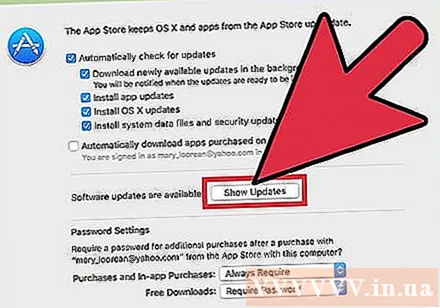
Označite polje, ki ustreza posodobitvi, ki jo želite namestiti. Po preverjanju posodobitev boste videli seznam razpoložljivih posodobitev. Vsaka posodobitev bo imela pogovorno okno. Označite polje, ki ustreza posodobitvi, ki jo želite prenesti in namestiti.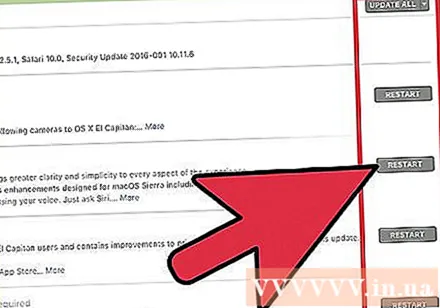
Kliknite na "Namesti # Elementi "(nastavitev elementa" # "). Pozvani boste k vnosu skrbniškega gesla. Po vnosu gesla bo naprava začela prenašati in nameščati posodobitev.
Odprite App Store in preverite, ali so na voljo posodobitve. Okno za posodobitev programske opreme ne preverja posodobitev aplikacij v trgovini App Store. Preveriti ga morate sami v App Store.
- Odprite App Store v pladnju z aplikacijami.
- Kliknite zavihek "Posodobitve".
- Kliknite gumb »Posodobi« poleg aplikacije s posodobitvijo ali »Posodobi vse«, da jo prenesete v celoti.



